起動方法
ピットタッチを起動する

電源コードを本体背面に差し込み、側面のボタンを長押しします。(2~3秒ほど)すると本体が起動します。
シャットダウン方法
機能選択画面にアクセス

本体が起動している状態で、側面のボタンを長押しします。(2~3秒ほど)
ピットタッチをシャットダウンする

メニュー内の「シャットダウン」をタッチします。

もう一度「シャットダウン」をタッチすると、本体がシャットダウンします。
有線インターネット接続
接続の確認

画面右上のマークに「×」がない場合、インターネットは正常に接続されています。設定前や正常に接続されてない場合はマークに「×」がついています。
有線接続の場合

有線で接続する場合、本体後ろにLANケーブルを接続し、本体が起動した状態で、側面にある「電源ボタン」を長押しします。(2~3秒ほど)
機能選択

機能選択画面が表示されるので「端末設定」をタッチします。
端末設定

「ネットワーク接続」をタッチします。

設定パスワードを入力し、「OK」をタッチします。初期設定値は「0000」になっています。
ネットワーク設定

「LANポート設定」をタッチします。
LANポート設定

IPアドレス取得方法を「自動」に選択し、「設定」をタッチします。右上のマークに「×」がついた状態から、「×」がなくなっていれば設定完了です。また、IPアドレス取得方法を「手動」に選択して、IPアドレスなどを手入力して設定することも可能です。
無線インターネット接続
無線接続の場合
無線LANアダプタについて
無線ネットワーク接続を行うには、別売りの無線LANアダプタが必要になります。
現在対応している無線LANアダプタは以下の通りです。
IODATA機器社製 WNPU1167M
IODATA機器社製 WN-S150UM
IODATA機器社製 WN-AC433UM
エレコム社製 WDC-867DU3S
エレコム社製 WDC-433SU2M2
エレコム社製 WDC-300SU2S
エレコム社製 WDC-150SU2M
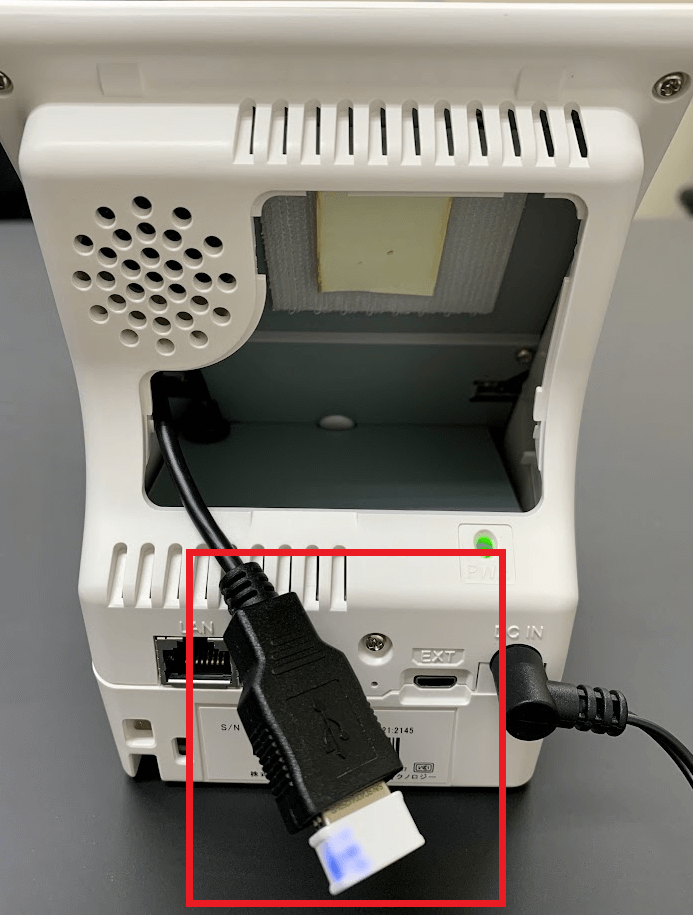
後ろの蓋をあけて、画像のようにアダプタを接続します。
機能選択
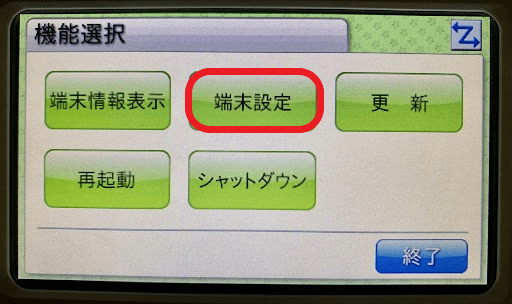
機能選択画面が表示されるので「端末設定」をタッチします。
端末設定
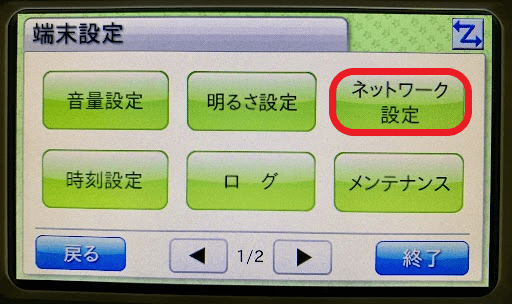
「ネットワーク接続」をタッチします。
設定パスワードを入力し、「OK」をタッチします。初期設定値は「0000」になっています。
ネットワーク設定
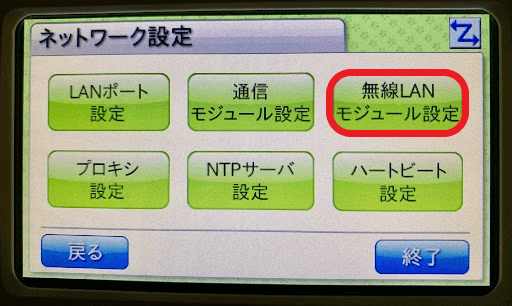
「無線LANモジュール設定」をタッチします。
無線モジュール設定
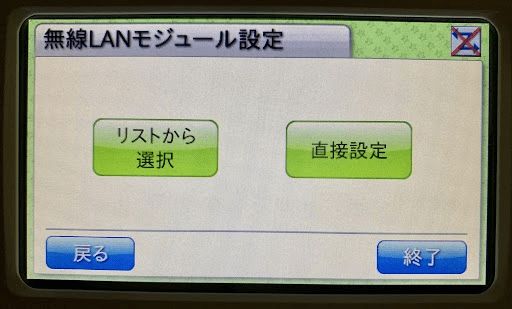
下記のうちどちらかの設定方法をタッチします。
リストから選択:使用可能なアクセスポイントから選択し設定します。
直接設定:SSIDやIPアドレスを直接入力して設定します。
リストから選択の場合
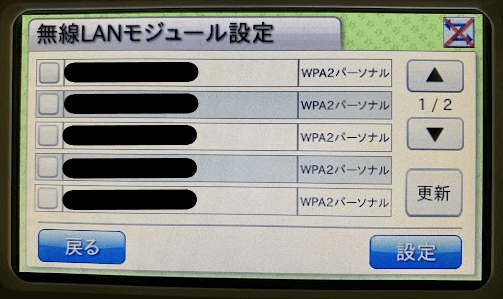
無線LANアクセスポイントが検出されリストが表示されます。
検出された無線LANアクセスポイントが1画⾯に収まらない場合は、[▲]ボタンと[▼]ボタンで画⾯を切り替えられます。
※設定したいアクセスポイントが表示されない場合は、「更新」ボタンをタップすると再検出されます。
アクセスポイントを選択して「設定」ボタンをタップします。
認証・暗号化方式が「認証・暗号化なし」の場合、設定が反映されます。
※設定が反映されるまでにしばらくお時間がかかる場合がございます。
・認証暗号化方式が「WEP / WPAパーソナル /WPA2パーソナル」 の場合
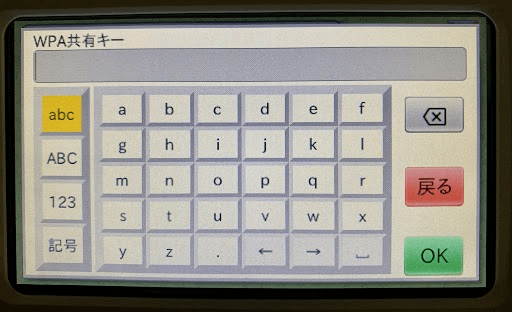
認証キー入力画面が表示されます。
認証キーを入力後「OK」ボタンをタップすると設定が反映されます。
※認証キーの入力画面では、一部の記号が入力できず、32文字までしか入力できません。
・認証・暗号化方式が「未対応」の場合
アクセスポイントが選択できません。
直接設定の場合
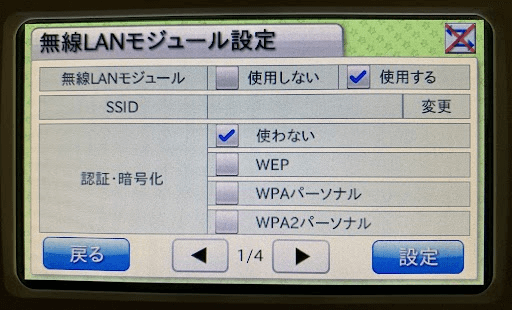
■ 無線LANモジュール:使用する場合は「使用する」を選択します。
■ SSID:無線アクセスポイントに設定されているSSIDを32文字以内の半角英数字・記号で設定します。
※入力には、一部の記号が入力できません。
■認証・暗号化:認証・暗号化の方式を選択します。
【使わない】認証も暗号化も使用しません。
【WEP】認証方式はOpen System,暗号化方式はWEPを使用します。
【WPAパーソナル】認証方式はPSK(Pre-Shared Key)、暗号化方式はTKIPまたはAES(無線アクセスポイントの設定に応じて自動判別)を使用します。
【WPA2パーソナル】認証方式はPSK(Pre-Shared Key)、暗号化方式はTKIPまたはAES(無線アクセスポイントの設定に応じて自動判別)を使用します。
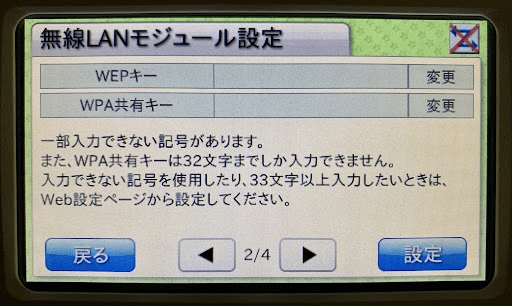
■ WEPキー:[認証・暗号化]で「WEP」を選択した場合に、WEPキーを設定します。
5字か13字の半角英数字・記号または、10桁か26桁の16進数を入力します。
※入力には、一部の記号が入力できません。
■WPA共有キー:[認証・暗号化]で「WPAパーソナル」「WPA2パーソナル」を選択した場合に、WPA共有キーを設定します。8~32文字の半角英数字・記号を入力します。
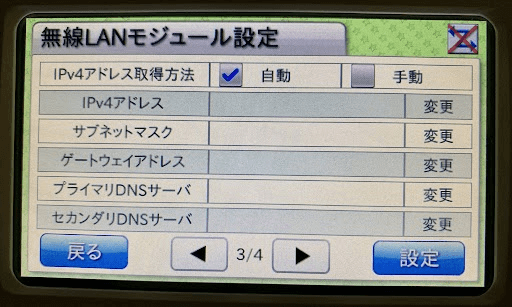
■ IPv4 アドレス取得⽅法:IPv4 アドレスを「⾃動」「⼿動」から選択します。
固定のアドレスを使⽤する場合は、「⼿動」を選択します。
■IPv4 アドレス:IPv4 アドレスを⼊⼒します。
[IPv4 アドレス取得⽅法]で「⼿動」を選択した場合に使⽤します。
■サブネットマスク:サブネットマスクを⼊⼒します。
[IPv4 アドレス取得⽅法]で「⼿動」を選択した場合に使⽤します。
■ゲートウェイアドレス:ゲートウェイアドレスを⼊⼒します。
[IPv4 アドレス取得⽅法]で「⼿動」を選択した場合に使⽤します。
■プライマリDNSサーバアドレス:プライマリ DNS サーバアドレスを⼊⼒します。
[IPv4 アドレス取得⽅法]が「⾃動」の場合は、DHCPサーバから取得したアドレスと合わせて使⽤されます。
■セカンダリDNSサーバアドレス :セカンダリ DNS サーバアドレスを⼊⼒します。
[IPv4 アドレス取得⽅法]が「⾃動」の場合は、DHCPサーバから取得したアドレスと合わせて使⽤されます。
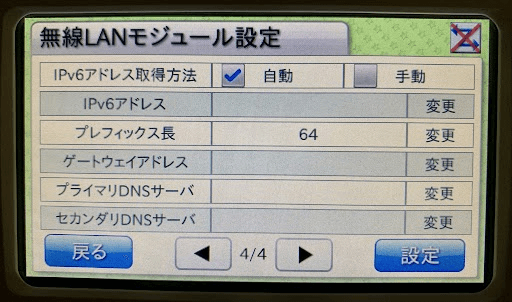
■ IPv6 アドレス取得⽅法:IPv6 アドレスを「⾃動」「⼿動」から選択します。
固定のアドレスを使⽤する場合は、「⼿動」を選択します。
■IPv6 アドレス:IPv6 アドレスを⼊⼒します。
[IPv4 アドレス取得⽅法]で「⼿動」を選択した場合に使⽤します。
■プレフィックス⻑:IPv6 アドレスのプレフィックス⻑を⼊⼒します。
[IPv6 アドレス取得⽅法]で「⼿動」を選択した場合に使⽤します。
■ゲートウェイアドレス:ゲートウェイアドレスを⼊⼒します。
[IPv6 アドレス取得⽅法]で「⼿動」を選択した場合に使⽤します。
■プライマリDNSサーバアドレス:プライマリ DNS サーバアドレスを⼊⼒します。
[IPv6 アドレス取得⽅法]が「⾃動」の場合は、DHCPサーバから取得したアドレスと合わせて使⽤されます。
■セカンダリDNSサーバアドレス :セカンダリ DNS サーバアドレスを⼊⼒します。
[IPv6 アドレス取得⽅法]が「⾃動」の場合は、DHCPサーバから取得したアドレスと合わせて使⽤されます。
※設定が反映されるまでにしばらくお時間がかかる場合がございます。
ファームアップ方法
有線接続
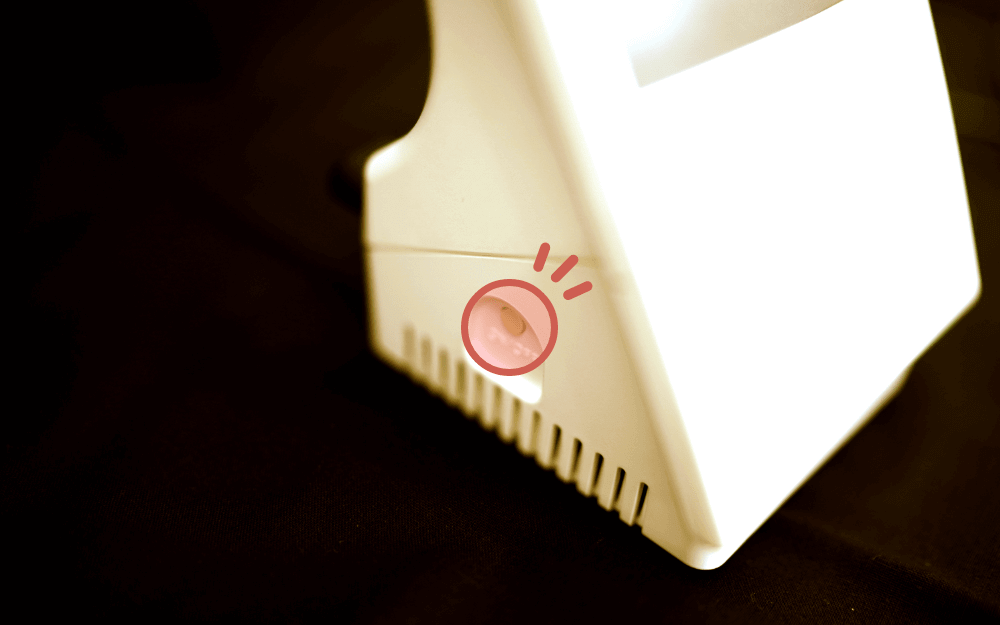
本体後ろにLANケーブルを接続し、本体を起動した状態で、側面にある「電源ボタン」を長押しします。(2~3秒ほど)
機能選択

機能選択画面が表示されるので「端末設定」をタッチします。
端末設定
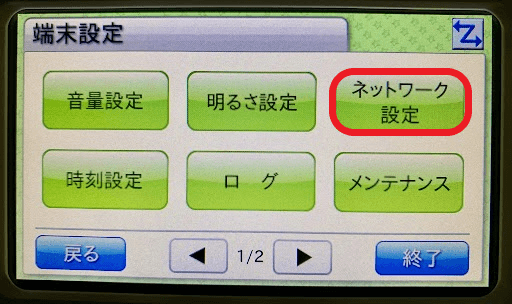
「ネットワーク接続」をタッチします。
設定パスワードを入力し、「OK」をタッチします。初期設定値は「0000」になっています。
ネットワーク設定
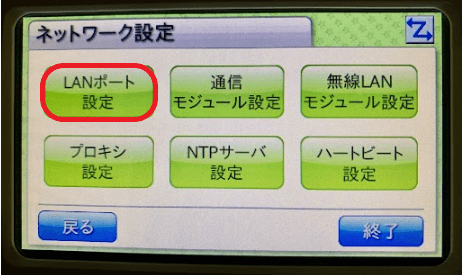
「LANポート設定」をタッチします。
LANポート設定
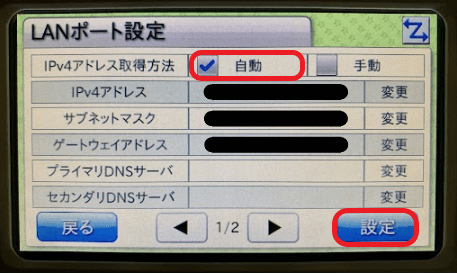
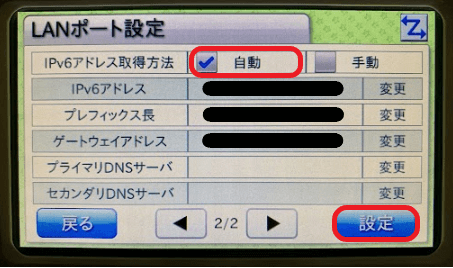
「IPアドレス取得方法」の「自動」にチェックを入れて「設定」を押します。
※DNSサーバアドレスが入っている場合削除してください。
接続の確認

画面右上のマークに「×」がないことを確認してください。
「×」がついている場合はネットワークに接続できていないので、ネットワーク設定を見直してください。
「端末情報表示」をタッチします。
端末情報表示
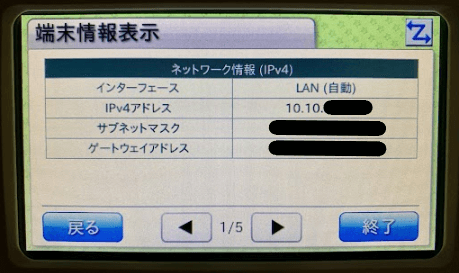
IPアドレスが「10.10.○○○」であることを確認してください。
「192.○○○」の場合、ネットワーク設定からやり直してください。
ブラウザの操作
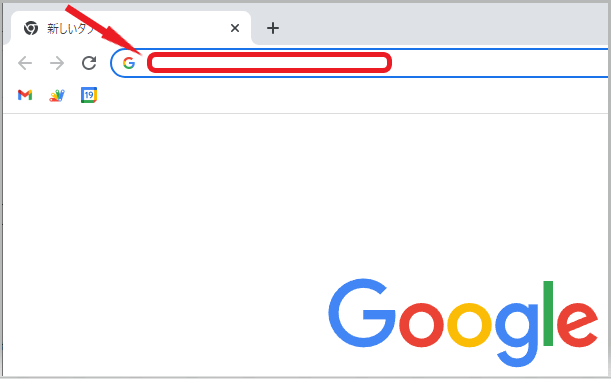
確認したIPアドレスをブラウザのURLバーに入力し「Enter」を押します。
※エラーになる場合は「http://(IPアドレス)/misc.cgi」を入力してください。
認証
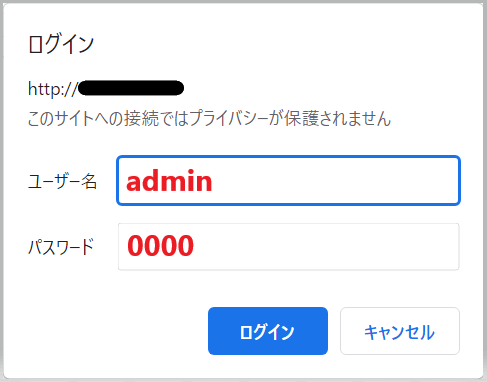
ユーザー名に「admin」、パスワードに「0000」を入力しログインします。
設定
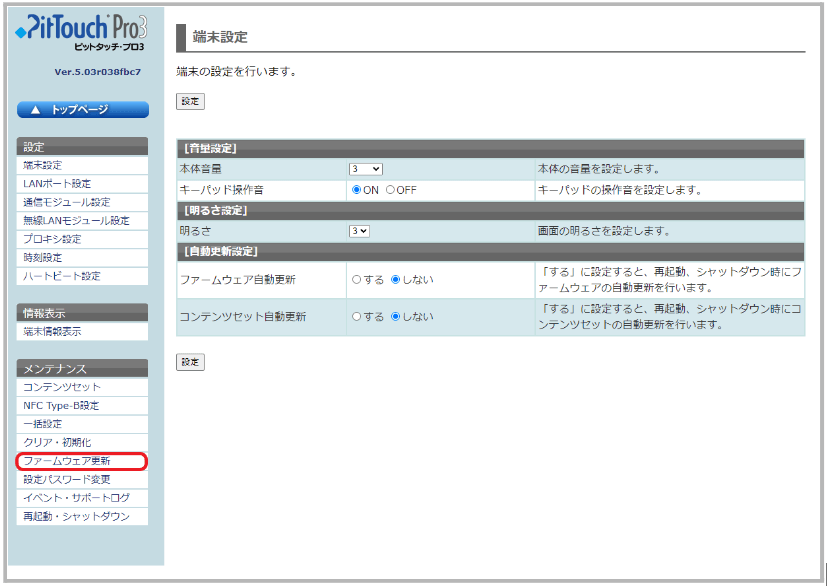
「メンテナンス」>「ファームウェア更新」を選択します。
ファームウェア更新
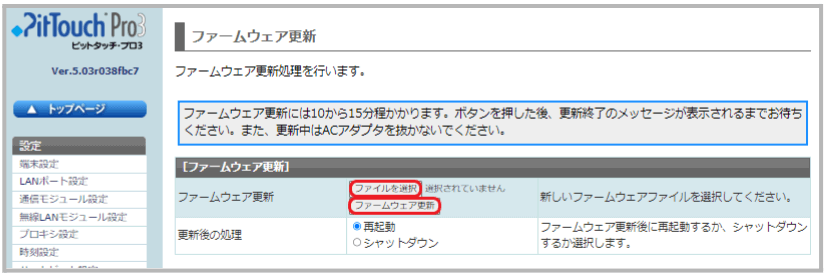
「ファイルを選択」をクリックして、【pro#_#(ファームウェアバージョン)#.pkg】ファイルを選択し、「ファームウェア更新」をクリックします。
「ファームウェア更新を完了しました」と表示されたら更新は完了です。